Notice SAMSUNG GALAXY TAB 4 10.1 SM-T530
Liens commerciaux

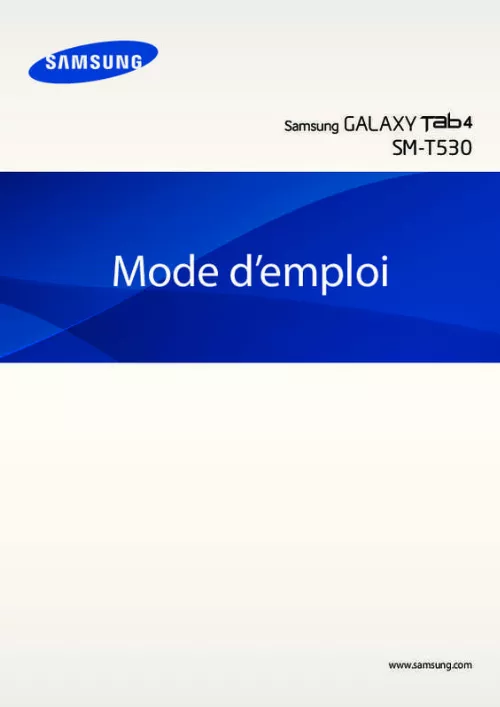
Le mode d'emploi SAMSUNG GALAXY TAB 4 10.1 SM-T530 vous rend service
Vous avez acheté une tablette tactile SAMSUNG GALAXY TAB 4 10.1 SM-T530 mais vous n'avez pas eu la documentation explicative. Vous avez mis vos photos sur votre tablette et vous ne les retrouvez pas. La notice vous permet de vous familiariser avec les fonctions de votre tablette tactile et vous aide à retrouver toutes vos données. Votre tablette tactile SAMSUNG GALAXY TAB 4 10.1 SM-T530 s'éteint sans raison et met beaucoup de temps à se rallumer. Vous êtes même obligé parfois de brancher votre tablette pour qu'elle redémarre. Après une mise à jour proposée par votre tablette tactile, les icônes de vos applications ont disparues de l'écran d'accueil. Le guide de l'utilisateur vous permet de comprendre pourquoi vous rencontrez des difficultés à relancer votre tablette tactile et comment y remédier. Vous trouverez également la solution pour faire ré-apparaître tous vos icônes.
Extrait du mode d'emploi SAMSUNG GALAXY TAB 4 10.1 SM-T530
Les instructions détaillées pour l'utilisation figurent dans le Guide de l'utilisateur.
• Certains accessoires, autres que ceux fournis, peuvent ne pas être compatibles avec votre appareil. • Utilisez exclusivement des accessoires homologués par Samsung. Les dysfonctionnements résultant d’une utilisation d’accessoires non homologués ne sont pas couverts par le service de garantie. • La disponibilité de l’ensemble des accessoires dépend entièrement des fabricants. Pour plus d’informations sur la disponibilité des accessoires, consultez le site Web Samsung. 9 Démarrage Charger la batterie Vous devez charger la batterie avant d’utiliser l’appareil pour la première fois. Utilisez uniquement des chargeurs, des batteries et des câbles homologués par Samsung. L’utilisation de chargeurs ou de câbles non homologués peut provoquer l’éclatement de la batterie ou endommager l’appareil. • Lorsque le niveau de charge est faible, l’icône de la batterie est vide. • Si la batterie est complètement déchargée, vous ne pouvez pas allumer l’appareil, même si le chargeur est branché. Rechargez la batterie pendant quelques minutes avant d’allumer l’appareil. • Si vous utilisez simultanément plusieurs applications, des applications réseaux ou des applications qui nécessitent une connexion à un autre appareil, la batterie se déchargera rapidement. Pour éviter toute déconnexion du réseau ou perte d’alimentation lors d’un transfert de données, utilisez toujours ces applications lorsque la batterie est parfaitement chargée. Charger la batterie avec le chargeur Branchez le câble USB sur l’adaptateur secteur USB, puis branchez l’autre extrémité du câble USB sur le connecteur à fonctions multiples de l’appareil. 10 Démarrage Un branchement incorrect du chargeur peut sérieusement endommager l’appareil. Les dégâts résultant d’une mauvaise utilisation ne sont pas couverts par la garantie. • L’appareil peut être utilisé en cours de chargement, mais dans ce cas, le chargement complet de la batterie risque de prendre plus de temps. • Lorsque l’appareil est en cours de chargement, il est possible que l’écran tactile ne fonctionne pas en raison de l’instabilité de l’alimentation électrique. Dans ce cas, débranchez le chargeur de l’appareil. • Il est possible que l’appareil chauffe lorsqu’il est en cours de chargement. [...] Cela peut entraîner des problèmes de connectivité ou décharger la batterie. • N’utilisez pas de protection d’écran. Cela pourrait entraîner un dysfonctionnement du capteur. • Évitez de mettre l’écran tactile en contact avec de l’eau. L’humidité ou le contact avec l’eau peut provoquer des dysfonctionnements de l’écran tactile. Touches Touche Fonction • Maintenir cette touche enfoncée pour allumer ou éteindre l’appareil. Marche/Arrêt • Maintenir cette touche enfoncée pendant 7 secondes pour réinitialiser l’appareil en cas d’erreur fatale, ou s’il ne répond plus ou se bloque. • Appuyer sur cette touche pour verrouiller ou déverrouiller l’appareil. Lorsque l’écran tactile s’éteint, l’appareil passe en mode Verrouillage. • Appuyer sur cette touche pour ouvrir la liste des applications récentes. • Appuyer sur cette touche pour revenir à l’écran d’accueil. • Depuis l’écran d’accueil, maintenir cette touche enfoncée pour lancer l’application de recherche Google. • Appuyer sur cette touche pour revenir à l’écran précédent. • Appuyer sur cette touche pour régler le volume de l’appareil. Applications récentes Accueil Retour Volume 8 Démarrage Contenu du coffret Vérifiez le contenu du coffret et assurez-vous que tous les éléments suivants sont présents : • Appareil • Guide de prise en main rapide • Les éléments fournis avec l’appareil et les accessoires disponibles peuvent varier en fonction de votre zone géographique ou de votre opérateur. • Les accessoires fournis ont été spécialement conçus pour votre appareil et peuvent ne pas fonctionner avec d’autres appareils. • L’aspect et les caractéristiques du produit peuvent faire l’objet de modifications sans préavis. • Vous pouvez acheter d’autres accessoires auprès de votre revendeur Samsung. [...]..
Téléchargez votre notice ! Téléchargement gratuit et sans inscription de tous types de documents pour mieux utiliser votre tablette SAMSUNG GALAXY TAB 4 10.1 SM-T530 : mode d'emploi, notice d'utilisation, manuel d'instruction. Cette notice a été ajoutée le Samedi 5 Mai 2014. Si vous n'êtes pas certain de votre références, vous pouvez retrouvez toutes les autres notices pour la catégorie Tablette Samsung.
Vous pouvez télécharger les notices suivantes connexes à ce produit :



